TOYOTA RAV4 2018 Brugsanvisning (in Danish)
Manufacturer: TOYOTA, Model Year: 2018, Model line: RAV4, Model: TOYOTA RAV4 2018Pages: 706, PDF Size: 293.63 MB
Page 461 of 706
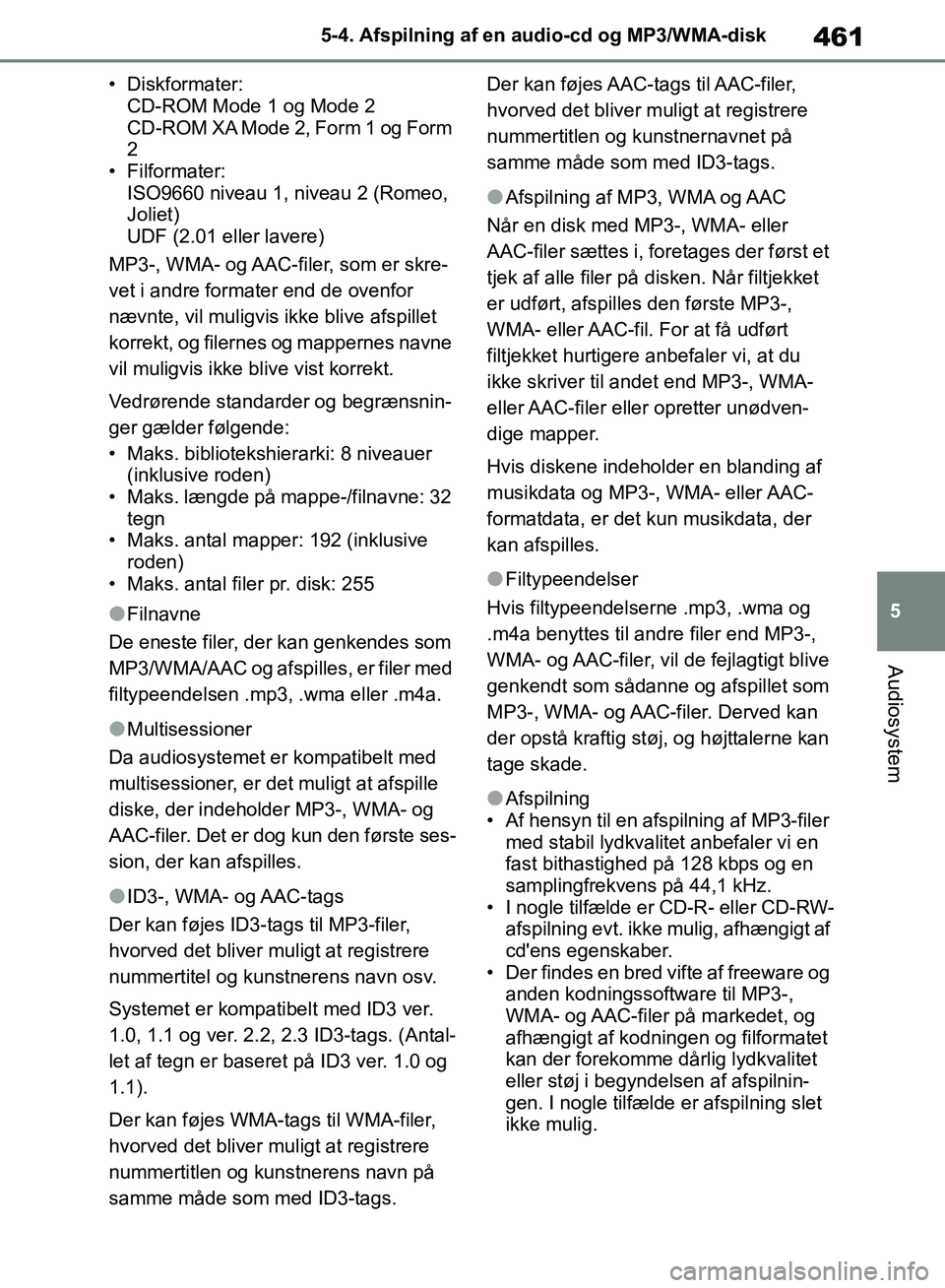
461
5
5-4. Afspilning af en audio-cd og MP3/WMA-disk
Audiosystem
• Diskformater:
CD-ROM Mode 1 og Mode 2
CD-ROM XA Mode 2, Form 1 og Form
2
• Filformater: ISO9660 niveau 1, niveau 2 (Romeo,
Joliet)
UDF (2.01 eller lavere)
MP3-, WMA- og AAC-filer, som er skre-
vet i andre formater end de ovenfor
nævnte, vil muligvis ikke blive afspillet
korrekt, og filernes og mappernes navne
vil muligvis ikke blive vist korrekt.
Vedrørende standarder og begrænsnin-
ger gælder følgende:
• Maks. bibliotekshierarki: 8 niveauer (inklusive roden)
• Maks. længde på mappe-/filnavne: 32 tegn
• Maks. antal mapper: 192 (inklusive roden)
• Maks. antal filer pr. disk: 255
lFilnavne
De eneste filer, der kan genkendes som
MP3/WMA/AAC og afspilles, er filer med
filtypeendelsen .mp3, .wma eller .m4a.
lMultisessioner
Da audiosystemet er kompatibelt med
multisessioner, er det muligt at afspille
diske, der indeholder MP3-, WMA- og
AAC-filer. Det er dog kun den første ses-
sion, der kan afspilles.
lID3-, WMA- og AAC-tags
Der kan føjes ID3-tags til MP3-filer,
hvorved det bliver muligt at registrere
nummertitel og kunstnerens navn osv.
Systemet er kompatibelt med ID3 ver.
1.0, 1.1 og ver. 2.2, 2.3 ID3-tags. (Antal-
let af tegn er baseret på ID3 ver. 1.0 og
1.1).
Der kan føjes WMA-tags til WMA-filer,
hvorved det bliver muligt at registrere
nummertitlen og kunstnerens navn på
samme måde som med ID3-tags. Der kan føjes AAC-tags til AAC-filer,
hvorved det bliver muligt at registrere
nummertitlen og kunstnernavnet på
samme måde som med ID3-tags.
lAfspilning af MP3, WMA og AAC
Når en disk med MP3-, WMA- eller
AAC-filer sættes i, foretages der først et
tjek af alle filer på disken. Når filtjekket
er udført, afspilles den første MP3-,
WMA- eller AAC-fil. For at få udført
filtjekket hurtigere anbefaler vi, at du
ikke skriver til andet end MP3-, WMA-
eller AAC-filer eller opretter unødven-
dige mapper.
Hvis diskene indeholder en blanding af
musikdata og MP3-, WMA- eller AAC-
formatdata, er det kun musikdata, der
kan afspilles.
lFiltypeendelser
Hvis filtypeendelserne .mp3, .wma og
.m4a benyttes til andre filer end MP3-,
WMA- og AAC-filer, vil de fejlagtigt blive
genkendt som sådanne og afspillet som
MP3-, WMA- og AAC-filer. Derved kan
der opstå kraftig støj, og højttalerne kan
tage skade.
lAfspilning
• Af hensyn til en afspilning af MP3-filer med stabil lydkvalitet anbefaler vi en
fast bithastighed på 128 kbps og en
samplingfrekvens på 44,1 kHz.
• I nogle tilfælde er CD-R- eller CD-RW- afspilning evt. ikke mulig, afhængigt af
cd'ens egenskaber.
• Der findes en bred vifte af freeware og anden kodningssoftware til MP3-,
WMA- og AAC-filer på markedet, og
afhængigt af kodningen og filformatet
kan der forekomme dårlig lydkvalitet
eller støj i begyndelsen af afspilnin-
gen. I nogle tilfælde er afspilning slet
ikke mulig.
OM42B34DK.book Page 461 Thursday, November 22, 2018 3:41 PM
Page 462 of 706
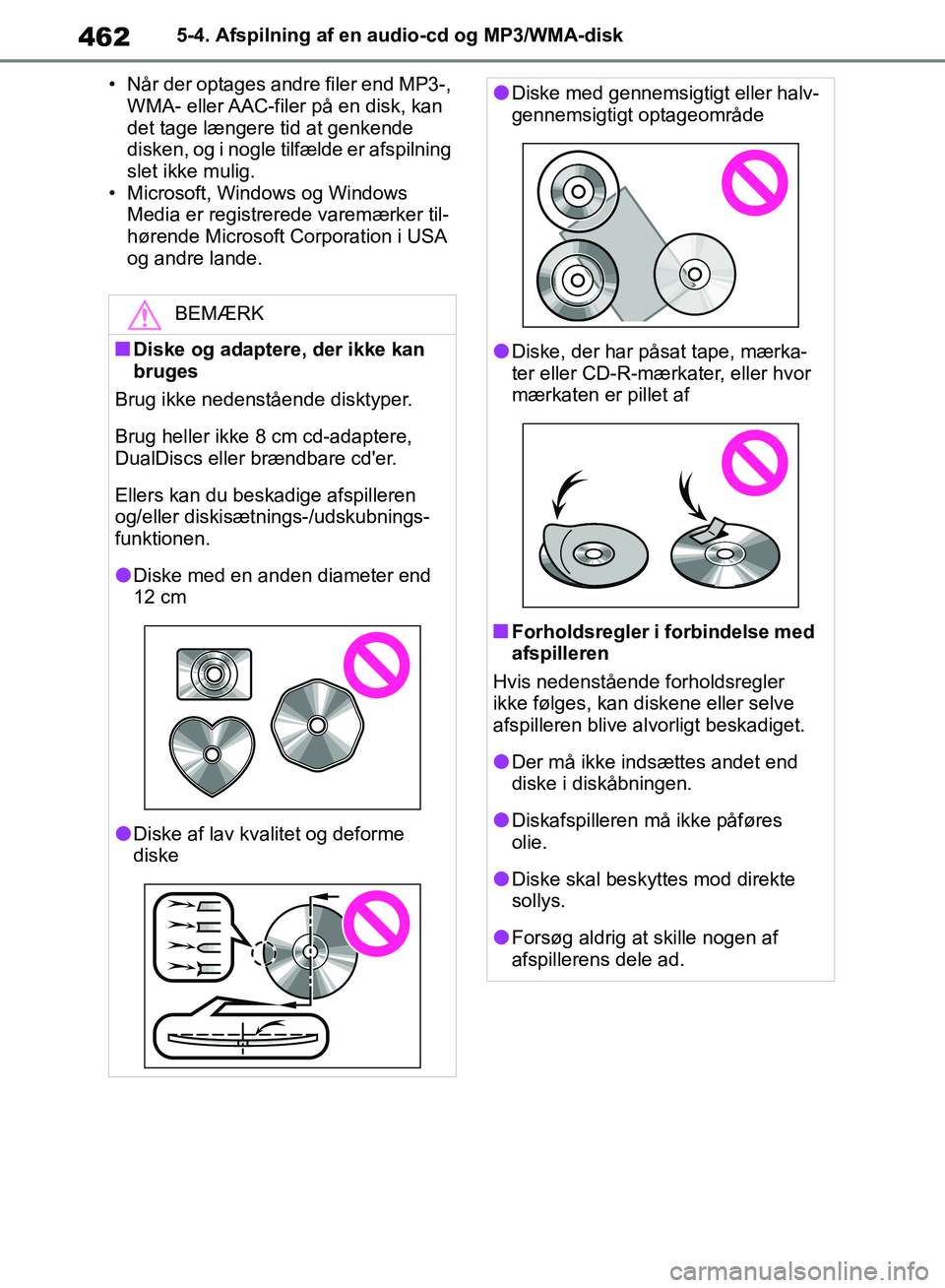
4625-4. Afspilning af en audio-cd og MP3/WMA-disk
• Når der optages andre filer end MP3-, WMA- eller AAC-filer på en disk, kan
det tage længere tid at genkende
disken, og i nogle tilfælde er afspilning
slet ikke mulig.
• Microsoft, Windows og Windows
Media er registrerede varemærker til-
hørende Microsoft Corporation i USA
og andre lande.
BEMÆRK
nDiske og adaptere, der ikke kan
bruges
Brug ikke nedenstående disktyper.
Brug heller ikke 8 cm cd-adaptere,
DualDiscs eller brændbare cd'er.
Ellers kan du beskadige afspilleren
og/eller diskisætnings-/udskubnings-
funktionen.
lDiske med en anden diameter end
12 cm
lDiske af lav kvalitet og deforme
diske
lDiske med gennemsigtigt eller halv-
gennemsigtigt optageområde
lDiske, der har påsat tape, mærka-
ter eller CD-R-mærkater, eller hvor
mærkaten er pillet af
nForholdsregler i forbindelse med
afspilleren
Hvis nedenstående forholdsregler
ikke følges, kan diskene eller selve
afspilleren blive alvorligt beskadiget.
lDer må ikke indsættes andet end
diske i diskåbningen.
lDiskafspilleren må ikke påføres
olie.
lDiske skal beskyttes mod direkte
sollys.
lForsøg aldrig at skille nogen af
afspillerens dele ad.
OM42B34DK.book Page 462 Thursday, November 22, 2018 3:41 PM
Page 463 of 706
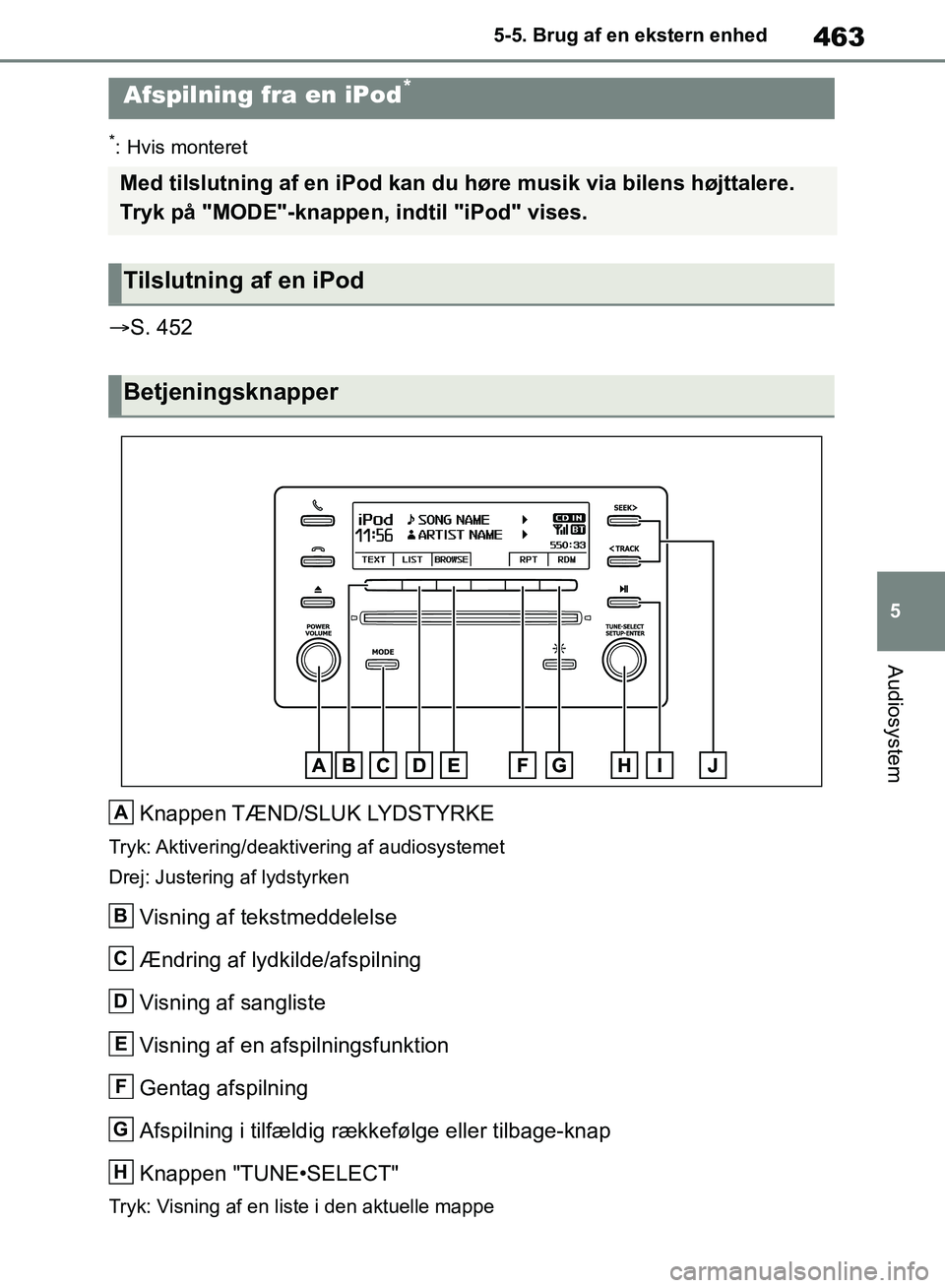
463
5
5-5. Brug af en ekstern enhed
Audiosystem
5-5.Brug af en ekstern enhed
*: Hvis monteret
S. 452
Knappen TÆND/SLUK LYDSTYRKE
Tryk: Aktivering/deaktivering af audiosystemet
Drej: Justering af lydstyrken
Visning af tekstmeddelelse
Ændring af lydkilde/afspilning
Visning af sangliste
Visning af en afspilningsfunktion
Gentag afspilning
Afspilning i tilfældig rækk efølge eller tilbage-knap
Knappen "TUNE•SELECT"
Tryk: Visning af en liste i den aktuelle mappe
Afspilning fra en iPod*
Med tilslutning af en iPod kan du høre musik via bilens højttalere.
Tryk på "MODE"-knappen, indtil "iPod" vises.
Tilslutning af en iPod
Betjeningsknapper
A
B
C
D
E
F
G
H
OM42B34DK.book Page 463 Thursday, November 22, 2018 3:41 PM
Page 464 of 706
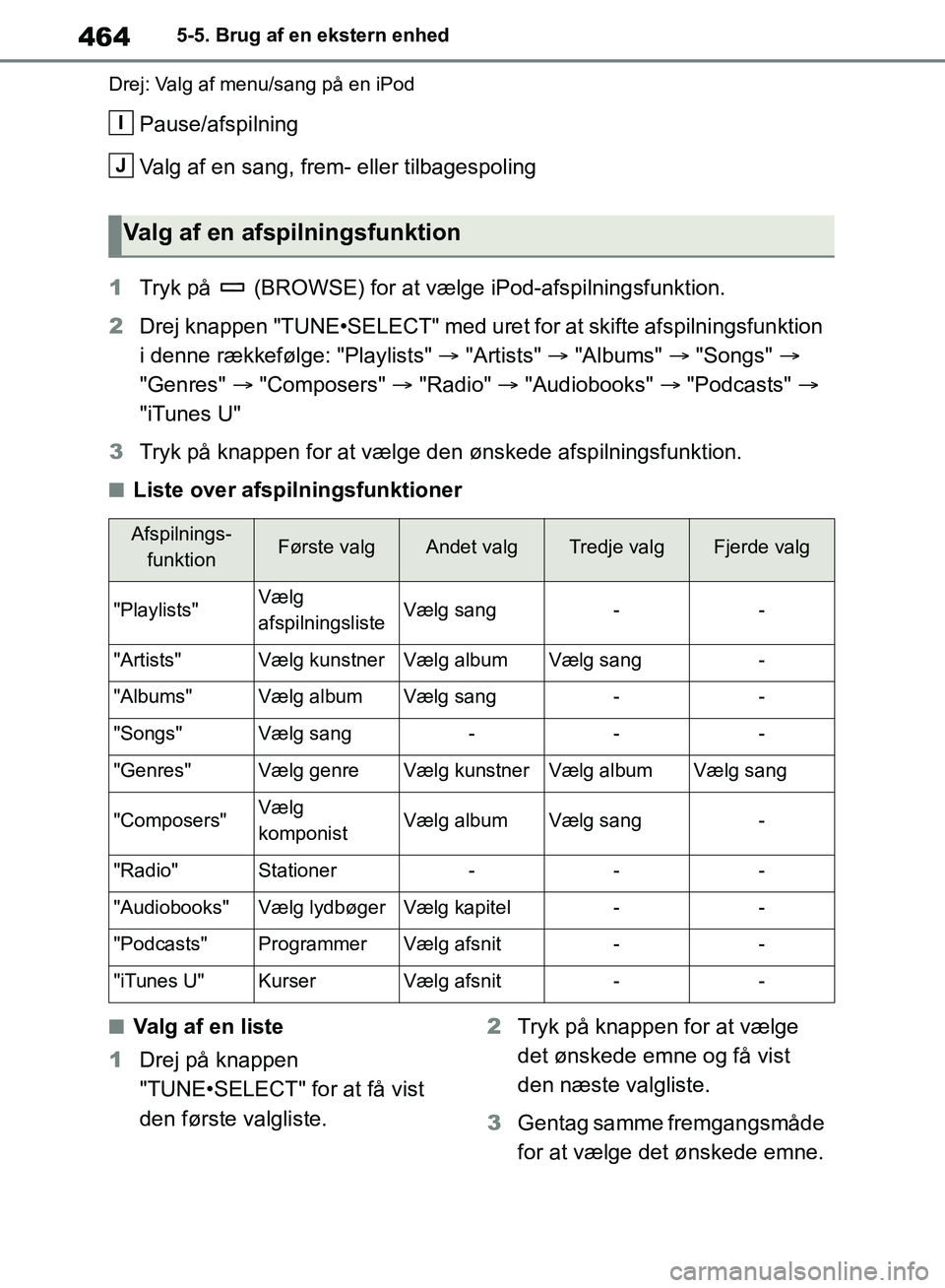
4645-5. Brug af en ekstern enhed
Drej: Valg af menu/sang på en iPod
Pause/afspilning
Valg af en sang, frem- eller tilbagespoling
1 Tryk på (BROWSE) for at vælge iPod-afspilningsfunktion.
2 Drej knappen "TUNE•SELECT" med uret for at skifte afspilningsfunktion
i denne rækkefølge: "Playlists" "Artists" "Albums" "Songs"
"Genres" "Composers" "Radio" "Audiobooks" "Podcasts"
"iTunes U"
3 Tryk på knappen for at vælge den ønskede afspilningsfunktion.
nListe over afspilningsfunktioner
nValg af en liste
1 Drej på knappen
"TUNE•SELECT" for at få vist
den første valgliste. 2
Tryk på knappen for at vælge
det ønskede emne og få vist
den næste valgliste.
3 Gentag samme fremgangsmåde
for at vælge det ønskede emne.
Valg af en afspilningsfunktion
Afspilnings-
funktionFørste valgAndet valgTredje valgFjerde valg
"Playlists"Vælg
afspilningslisteVælg sang--
"Artists"Vælg kunstnerVælg albumVælg sang-
"Albums"Vælg albumVælg sang--
"Songs"Vælg sang---
"Genres"Vælg genreVælg kunstnerVælg albumVælg sang
"Composers"Vælg
komponistVælg albumVælg sang-
"Radio"Stationer---
"Audiobooks"Vælg lydbøgerVælg kapitel--
"Podcasts"ProgrammerVælg afsnit--
"iTunes U"KurserVælg afsnit--
I
J
OM42B34DK.book Page 464 Thursday, November 22, 2018 3:41 PM
Page 465 of 706
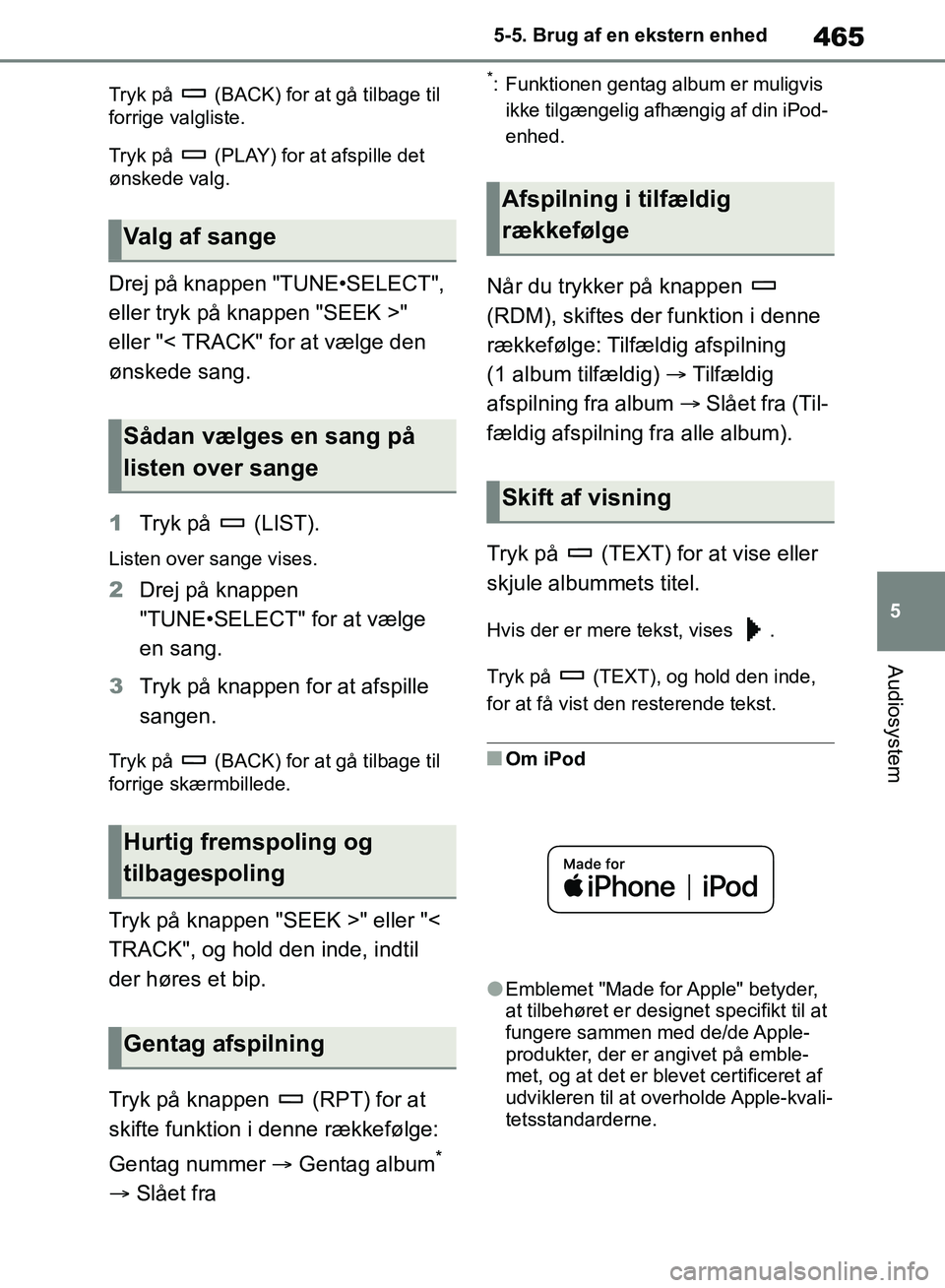
465
5
5-5. Brug af en ekstern enhed
Audiosystem
Tryk på (BACK) for at gå tilbage til
forrige valgliste.
Tryk på (PLAY) for at afspille det
ønskede valg.
Drej på knappen "TUNE•SELECT",
eller tryk på knappen "SEEK >"
eller "< TRACK" for at vælge den
ønskede sang.
1
Tryk på (LIST).
Listen over sange vises.
2Drej på knappen
"TUNE•SELECT" for at vælge
en sang.
3 Tryk på knappen for at afspille
sangen.
Tryk på (BACK) for at gå tilbage til
forrige skærmbillede.
Tryk på knappen "SEEK >" eller "<
TRACK", og hold den inde, indtil
der høres et bip.
Tryk på knappen (RPT) for at
skifte funktion i denne rækkefølge:
Gentag nummer Gentag album
*
Slået fra
*: Funktionen gentag album er muligvis
ikke tilgængelig afhængig af din iPod-
enhed.
Når du trykker på knappen
(RDM), skiftes der funktion i denne
rækkefølge: Tilfældig afspilning
(1 album tilfældig) Tilfældig
afspilning fra album Slået fra (Til-
fældig afspilning fra alle album).
Tryk på (TEXT) for at vise eller
skjule albummets titel.
Hvis der er mere tekst, vises .
Tryk på (TEXT), og hold den inde,
for at få vist de n resterende tekst.
nOm iPod
lEmblemet "Made for Apple" betyder,
at tilbehøret er designet specifikt til at
fungere sammen med de/de Apple-
produkter, der er angivet på emble-
met, og at det er blevet certificeret af
udvikleren til at overholde Apple-kvali-
tetsstandarderne.
Valg af sange
Sådan vælges en sang på
listen over sange
Hurtig fremspoling og
tilbagespoling
Gentag afspilning
Afspilning i tilfældig
rækkefølge
Skift af visning
OM42B34DK.book Page 465 Thursday, November 22, 2018 3:41 PM
Page 466 of 706
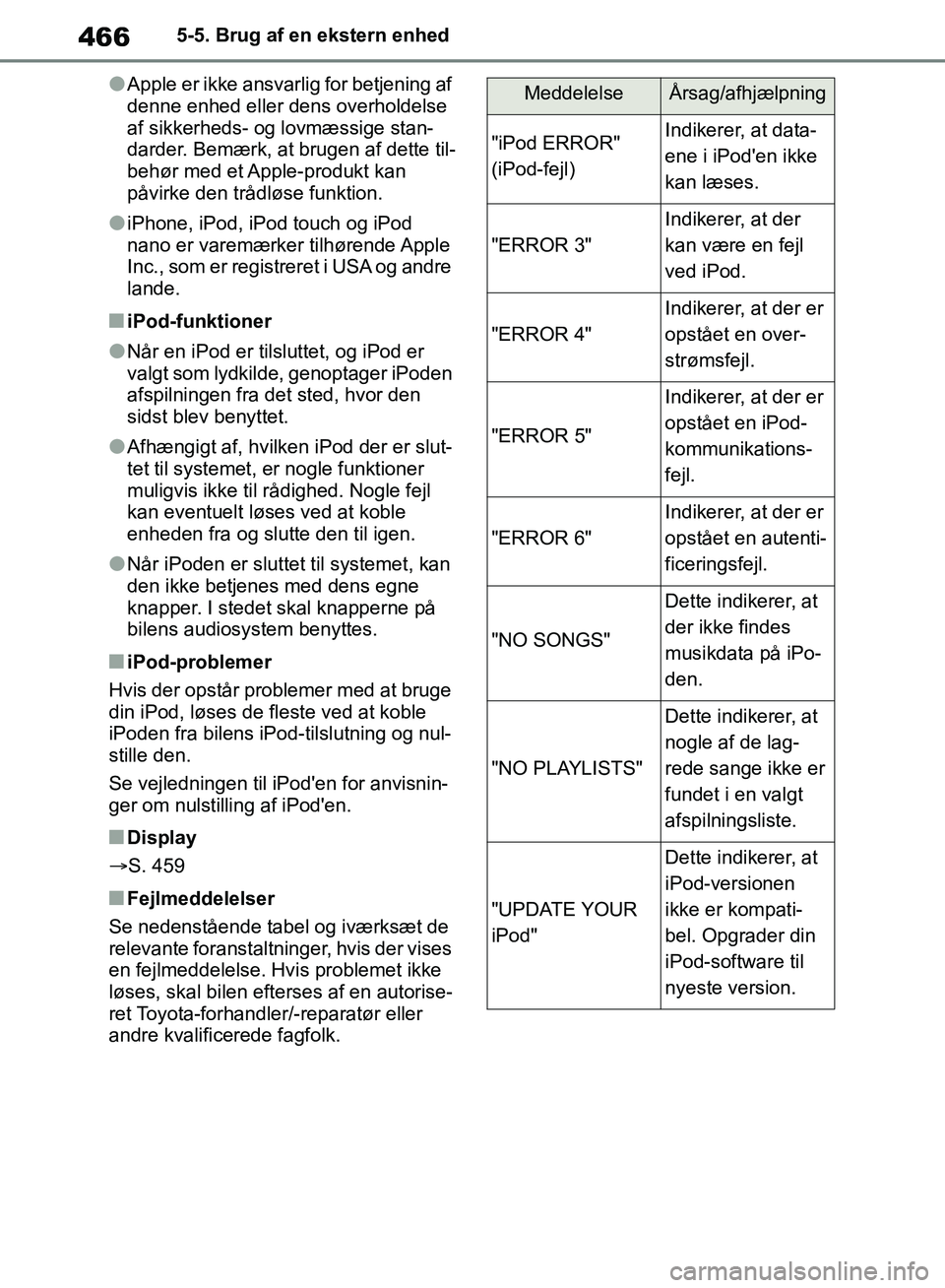
4665-5. Brug af en ekstern enhed
lApple er ikke ansvarlig for betjening af
denne enhed eller dens overholdelse
af sikkerheds- og lovmæssige stan-
darder. Bemærk, at brugen af dette til-
behør med et Apple-produkt kan
påvirke den trådløse funktion.
liPhone, iPod, iPod touch og iPod
nano er varemærker tilhørende Apple
Inc., som er registreret i USA og andre
lande.
niPod-funktioner
lNår en iPod er tilsluttet, og iPod er
valgt som lydkilde, genoptager iPoden
afspilningen fra det sted, hvor den
sidst blev benyttet.
lAfhængigt af, hvilken iPod der er slut-
tet til systemet, er nogle funktioner
muligvis ikke til rådighed. Nogle fejl
kan eventuelt løses ved at koble
enheden fra og slutte den til igen.
lNår iPoden er sluttet til systemet, kan
den ikke betjenes med dens egne
knapper. I stedet skal knapperne på
bilens audiosystem benyttes.
niPod-problemer
Hvis der opstår problemer med at bruge
din iPod, løses de fleste ved at koble
iPoden fra bilens iPod-tilslutning og nul-
stille den.
Se vejledningen til iPod'en for anvisnin-
ger om nulstilling af iPod'en.
nDisplay
S. 459
nFejlmeddelelser
Se nedenstående tabel og iværksæt de
relevante foranstaltninger, hvis der vises
en fejlmeddelelse. Hvis problemet ikke
løses, skal bilen efterses af en autorise-
ret Toyota-forhandler /-reparatør eller
andre kvalificerede fagfolk.
MeddelelseÅrsag/afhjælpning
"iPod ERROR"
(iPod-fejl)Indikerer, at data-
ene i iPod'en ikke
kan læses.
"ERROR 3"
Indikerer, at der
kan være en fejl
ved iPod.
"ERROR 4"
Indikerer, at der er
opstået en over-
strømsfejl.
"ERROR 5"
Indikerer, at der er
opstået en iPod-
kommunikations-
fejl.
"ERROR 6"
Indikerer, at der er
opstået en autenti-
ficeringsfejl.
"NO SONGS"
Dette indikerer, at
der ikke findes
musikdata på iPo-
den.
"NO PLAYLISTS"
Dette indikerer, at
nogle af de lag-
rede sange ikke er
fundet i en valgt
afspilningsliste.
"UPDATE YOUR
iPod"
Dette indikerer, at
iPod-versionen
ikke er kompati-
bel. Opgrader din
iPod-software til
nyeste version.
OM42B34DK.book Page 466 Thursday, November 22, 2018 3:41 PM
Page 467 of 706
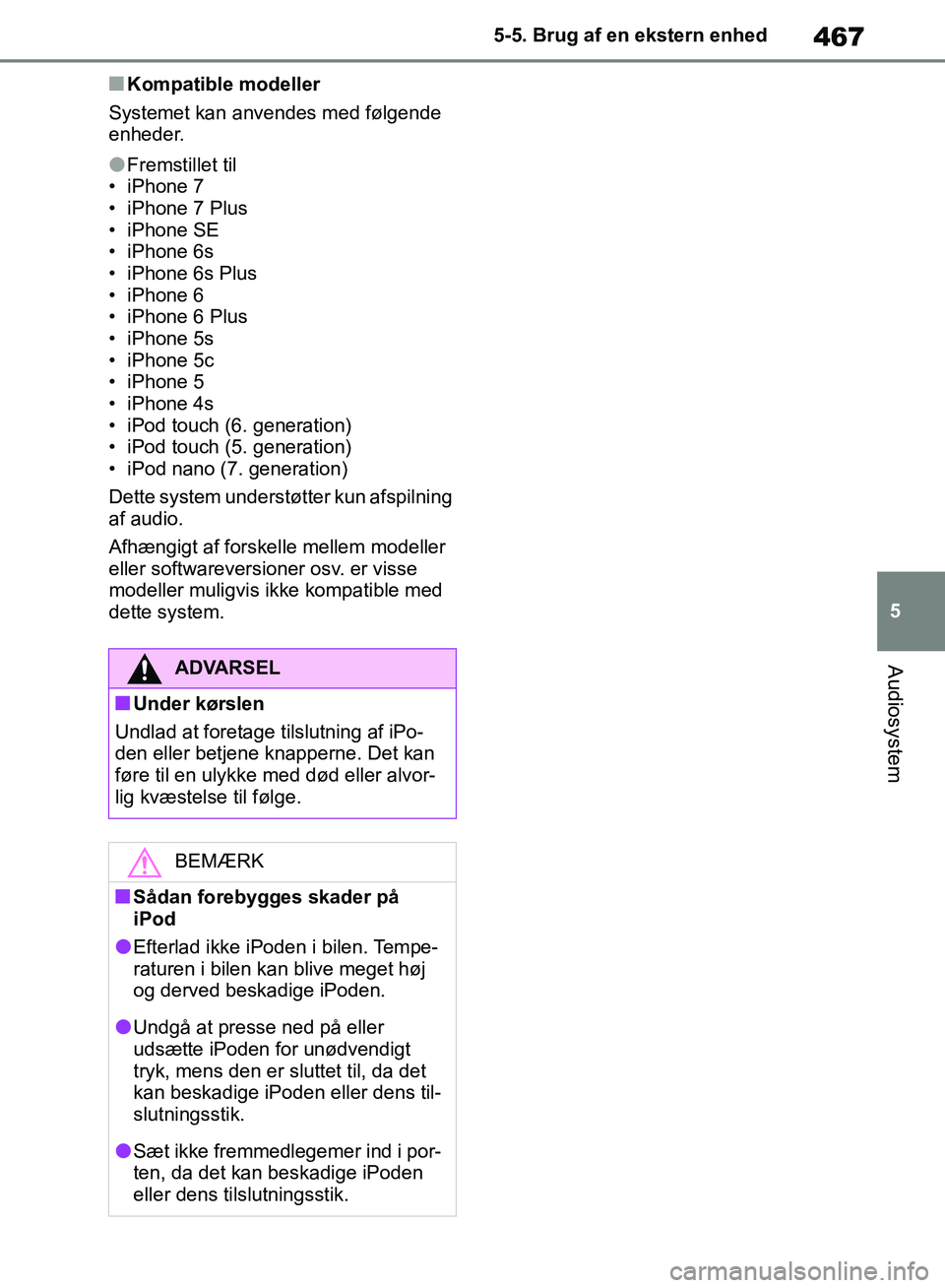
467
5
5-5. Brug af en ekstern enhed
Audiosystem
nKompatible modeller
Systemet kan anvendes med følgende
enheder.
lFremstillet til
• iPhone 7
• iPhone 7 Plus
• iPhone SE
• iPhone 6s
• iPhone 6s Plus
• iPhone 6
• iPhone 6 Plus
• iPhone 5s
• iPhone 5c
• iPhone 5
• iPhone 4s
• iPod touch (6. generation)
• iPod touch (5. generation)
• iPod nano (7. generation)
Dette system understøtter kun afspilning
af audio.
Afhængigt af forskelle mellem modeller
eller softwareversioner osv. er visse
modeller muligvis ikke kompatible med
dette system.
ADVARSEL
nUnder kørslen
Undlad at foretage tilslutning af iPo-
den eller betjene knapperne. Det kan
føre til en ulykke med død eller alvor-
lig kvæstelse til følge.
BEMÆRK
nSådan forebygges skader på
iPod
lEfterlad ikke iPoden i bilen. Tempe-
raturen i bilen kan blive meget høj
og derved beskadige iPoden.
lUndgå at presse ned på eller
udsætte iPoden for unødvendigt
tryk, mens den er sluttet til, da det
kan beskadige iPoden eller dens til-
slutningsstik.
lSæt ikke fremmedlegemer ind i por-
ten, da det kan beskadige iPoden
eller dens tilslutningsstik.
OM42B34DK.book Page 467 Thursday, November 22, 2018 3:41 PM
Page 468 of 706
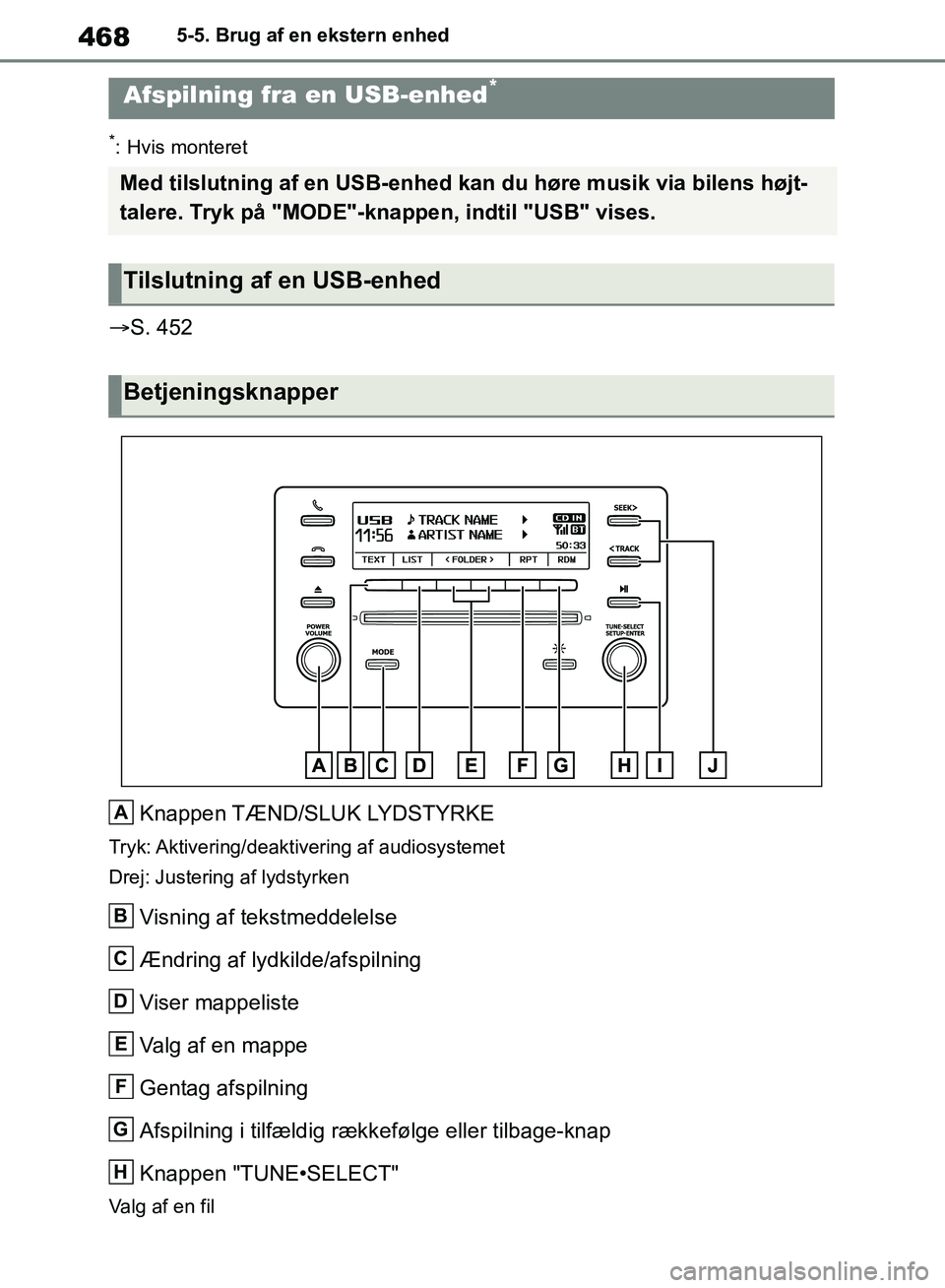
4685-5. Brug af en ekstern enhed
*: Hvis monteret
S. 452
Knappen TÆND/SLUK LYDSTYRKE
Tryk: Aktivering/deaktivering af audiosystemet
Drej: Justering af lydstyrken
Visning af tekstmeddelelse
Ændring af lydkilde/afspilning
Viser mappeliste
Valg af en mappe
Gentag afspilning
Afspilning i tilfældig rækk efølge eller tilbage-knap
Knappen "TUNE•SELECT"
Valg af en fil
Afspilning fra en USB-enhed*
Med tilslutning af en USB-enhed kan du høre musik via bilens højt-
talere. Tryk på "MODE"-knappen, indtil "USB" vises.
Tilslutning af en USB-enhed
Betjeningsknapper
A
B
C
D
E
F
G
H
OM42B34DK.book Page 468 Thursday, November 22, 2018 3:41 PM
Page 469 of 706
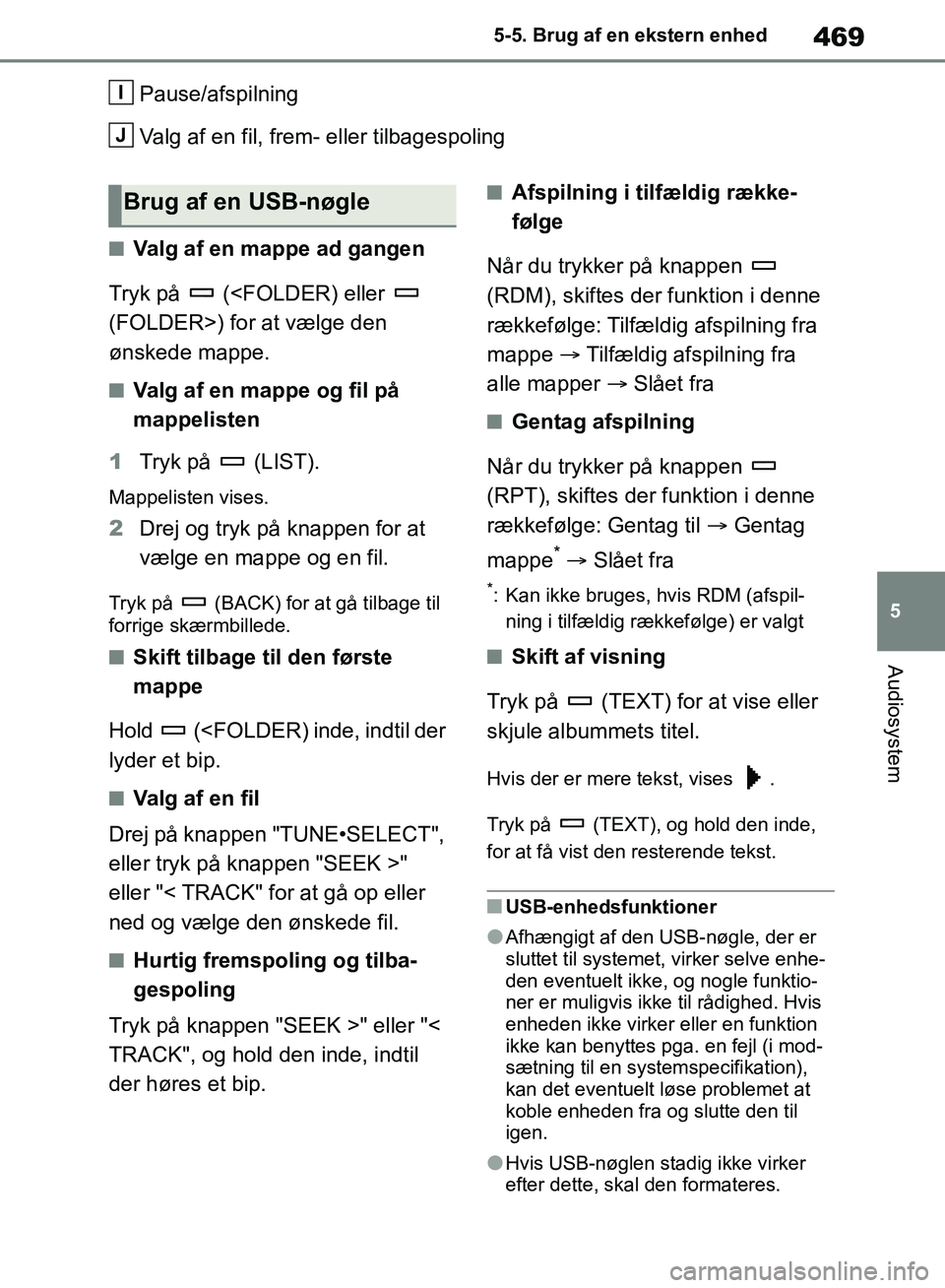
469
5
5-5. Brug af en ekstern enhed
Audiosystem
Pause/afspilning
Valg af en fil, frem- eller tilbagespoling
nValg af en mappe ad gangen
Tryk på (
ønskede mappe.
nValg af en mappe og fil på
mappelisten
1 Tryk på (LIST).
Mappelisten vises.
2Drej og tryk på knappen for at
vælge en mappe og en fil.
Tryk på (BACK) for at gå tilbage til
forrige skærmbillede.
nSkift tilbage til den første
mappe
Hold (
nValg af en fil
Drej på knappen "TUNE•SELECT",
eller tryk på knappen "SEEK >"
eller "< TRACK" for at gå op eller
ned og vælge den ønskede fil.
nHurtig fremspoling og tilba-
gespoling
Tryk på knappen "SEEK >" eller "<
TRACK", og hold den inde, indtil
der høres et bip.
nAfspilning i tilfældig række-
følge
Når du trykker på knappen
(RDM), skiftes der funktion i denne
rækkefølge: Tilfældig afspilning fra
mappe Tilfældig afspilning fra
alle mapper Slået fra
nGentag afspilning
Når du trykker på knappen
(RPT), skiftes der funktion i denne
rækkefølge: Gentag til Gentag
mappe
* Slået fra
*: Kan ikke bruges, hvis RDM (afspil-
ning i tilfældig rækkefølge) er valgt
nSkift af visning
Tryk på (TEXT) for at vise eller
skjule albummets titel.
Hvis der er mere tekst, vises .
Tryk på (TEXT), og hold den inde,
for at få vist de n resterende tekst.
nUSB-enhedsfunktioner
lAfhængigt af den USB-nøgle, der er
sluttet til systemet, virker selve enhe-
den eventuelt ikke, og nogle funktio-
ner er muligvis ikke til rådighed. Hvis
enheden ikke virker eller en funktion
ikke kan benyttes pga. en fejl (i mod-
sætning til en syst emspecifikation),
kan det eventuelt løse problemet at
koble enheden fra og slutte den til
igen.
lHvis USB-nøglen stadig ikke virker
efter dette, skal den formateres.
I
J
Brug af en USB-nøgle
OM42B34DK.book Page 469 Thursday, November 22, 2018 3:41 PM
Page 470 of 706
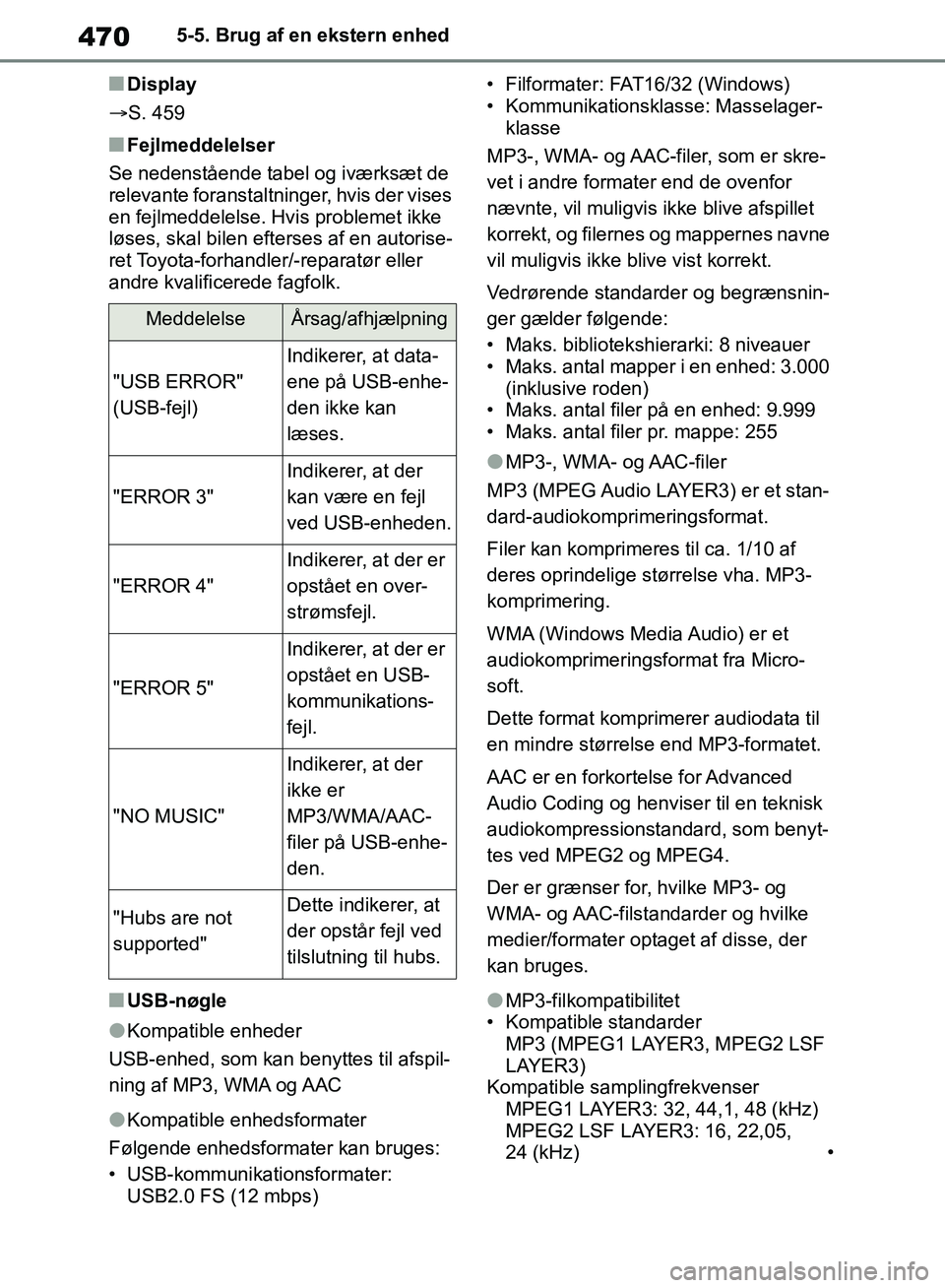
4705-5. Brug af en ekstern enhed
nDisplay
S. 459
nFejlmeddelelser
Se nedenstående tabel og iværksæt de
relevante foranstaltninger, hvis der vises
en fejlmeddelelse. Hvis problemet ikke
løses, skal bilen efterses af en autorise-
ret Toyota-forhandler /-reparatør eller
andre kvalificerede fagfolk.
nUSB-nøgle
lKompatible enheder
USB-enhed, som kan benyttes til afspil-
ning af MP3, WMA og AAC
lKompatible enhedsformater
Følgende enhedsformater kan bruges:
• USB-kommunikationsformater: USB2.0 FS (12 mbps) • Filformater: FAT16/32 (Windows)
• Kommunikationsklasse: Masselager-
klasse
MP3-, WMA- og AAC-filer, som er skre-
vet i andre formater end de ovenfor
nævnte, vil muligvis ikke blive afspillet
korrekt, og filernes og mappernes navne
vil muligvis ikke blive vist korrekt.
Vedrørende standarder og begrænsnin-
ger gælder følgende:
• Maks. bibliotekshierarki: 8 niveauer
• Maks. antal mapper i en enhed: 3.000 (inklusive roden)
• Maks. antal filer på en enhed: 9.999
• Maks. antal filer pr. mappe: 255
lMP3-, WMA- og AAC-filer
MP3 (MPEG Audio LAYER3) er et stan-
dard-audiokomprimeringsformat.
Filer kan komprimeres til ca. 1/10 af
deres oprindelige størrelse vha. MP3-
komprimering.
WMA (Windows Media Audio) er et
audiokomprimeringsformat fra Micro-
soft.
Dette format komprimerer audiodata til
en mindre størrelse end MP3-formatet.
AAC er en forkortelse for Advanced
Audio Coding og henviser til en teknisk
audiokompressionstandard, som benyt-
tes ved MPEG2 og MPEG4.
Der er grænser for, hvilke MP3- og
WMA- og AAC-filstandarder og hvilke
medier/formater optaget af disse, der
kan bruges.
lMP3-filkompatibilitet
• Kompatible standarder MP3 (MPEG1 LAYER3, MPEG2 LSF
LAYER3)
Kompatible sa mplingfrekvenser
MPEG1 LAYER3: 32, 44,1, 48 (kHz)
MPEG2 LSF LAYER3: 16, 22,05,
24 (kHz) •
MeddelelseÅrsag/afhjælpning
"USB ERROR"
(USB-fejl)
Indikerer, at data-
ene på USB-enhe-
den ikke kan
læses.
"ERROR 3"
Indikerer, at der
kan være en fejl
ved USB-enheden.
"ERROR 4"
Indikerer, at der er
opstået en over-
strømsfejl.
"ERROR 5"
Indikerer, at der er
opstået en USB-
kommunikations-
fejl.
"NO MUSIC"
Indikerer, at der
ikke er
MP3/WMA/AAC-
filer på USB-enhe-
den.
"Hubs are not
supported"Dette indikerer, at
der opstår fejl ved
tilslutning til hubs.
OM42B34DK.book Page 470 Thursday, November 22, 2018 3:41 PM